答案是通过命令行输入echo %JAVA_HOME%(Windows)或echo $JAVA_HOME(macOS/Linux),若输出为JDK安装路径则设置正确;检查方法因系统而异,Windows可通过系统属性查看环境变量,macOS/Linux需查看shell配置文件;JAVA_HOME指向JDK根目录,用于确保开发工具能统一找到Java开发环境;若设置错误,可能导致javac无法使用、Maven或IDE找不到SDK等问题;修正时需在系统变量或shell配置中设置正确的JDK路径,并将%JAVA_HOME%\bin加入PATH。

安装Java后,想知道
JAVA_HOME有没有设置对,最直接的办法就是通过命令行工具来查看系统环境变量。无论是在Windows的命令提示符、PowerShell,还是在macOS/Linux的终端里,输入相应的命令,就能立即看到这个变量的值。如果能显示出你JDK安装路径的正确地址,那基本就没问题了。
解决方案
要检查
JAVA_HOME是否正确设置,具体操作取决于你的操作系统:
在Windows系统上:
-
使用命令提示符 (CMD) 或 PowerShell: 打开CMD或PowerShell,然后输入:
echo %JAVA_HOME%
如果你看到输出的是你的JDK安装路径(例如
C:\Program Files\Java\jdk-17
),那么恭喜你,它设置对了。如果输出的是%JAVA_HOME%
本身,或者没有任何输出,那说明这个变量可能没设置,或者设置不正确。立即学习“Java免费学习笔记(深入)”;
通过系统属性查看: 右键点击“此电脑”或“我的电脑” -> 选择“属性” -> 点击“高级系统设置” -> 在“系统属性”窗口中点击“环境变量”按钮。 在弹出的“环境变量”窗口中,检查“系统变量”或“用户变量”列表中是否存在名为
JAVA_HOME
的变量,并核对其值是否指向正确的JDK安装目录。
在macOS或Linux系统上:
-
使用终端: 打开终端,然后输入:
echo $JAVA_HOME
如果终端返回了你的JDK安装路径(例如
/Library/Java/JavaVirtualMachines/jdk-17.jdk/Contents/Home
或/usr/lib/jvm/java-17-openjdk
),那就对了。如果什么都没输出,或者输出为空,那意味着JAVA_HOME
没有被正确配置。有时候,即使
JAVA_HOME
显示为空,java -version
却能正常工作,这可能是因为PATH
变量中直接包含了Java的可执行文件路径,或者系统使用了其他方式来定位Java。但为了后续开发工具的兼容性,JAVA_HOME
的正确设置依然非常关键。
为什么JAVA_HOME的设置如此重要?
JAVA_HOME这个环境变量,在我看来,它更像是一个“指挥棒”,告诉操作系统和各种Java相关的开发工具,你的JDK(Java Development Kit)到底安装在哪里。这不仅仅是为了让
java命令能跑起来那么简单。很多时候,你可能发现
java -version能显示版本信息,但构建工具,比如Maven、Gradle,或者一些集成开发环境(IDE)像IntelliJ IDEA、Eclipse,它们在启动或编译项目时,都会去寻找这个
JAVA_HOME变量。
它之所以重要,是因为它提供了一个统一、明确的JDK位置引用。设想一下,如果每个工具都有一套自己的方式去“猜”JDK在哪,那维护起来会是多么混乱。有了
JAVA_HOME,所有工具都指向同一个地方,极大地简化了配置过程。特别是当你需要在同一台机器上管理多个Java版本时,通过修改
JAVA_HOME,可以轻松地在不同版本之间切换,而不用去修改一大堆工具的配置。它确保了开发环境的一致性和可预测性,是Java生态系统中的一个基石。
如果JAVA_HOME设置不正确,会有哪些常见问题?
JAVA_HOME设置不正确,简直是Java开发者的“家常便饭”式烦恼。最常见的情况,就是你明明安装了Java,但当你尝试运行一些Java相关的命令或工具时,它们就是不工作。
一个典型的场景是,你可能在命令行里输入
javac(Java编译器),结果系统告诉你“
javac不是内部或外部命令,也不是可运行的程序或批处理文件”。这通常是因为
PATH变量没有正确引用到
%JAVA_HOME%\bin目录,或者
JAVA_HOME本身就指向了一个错误的地方。
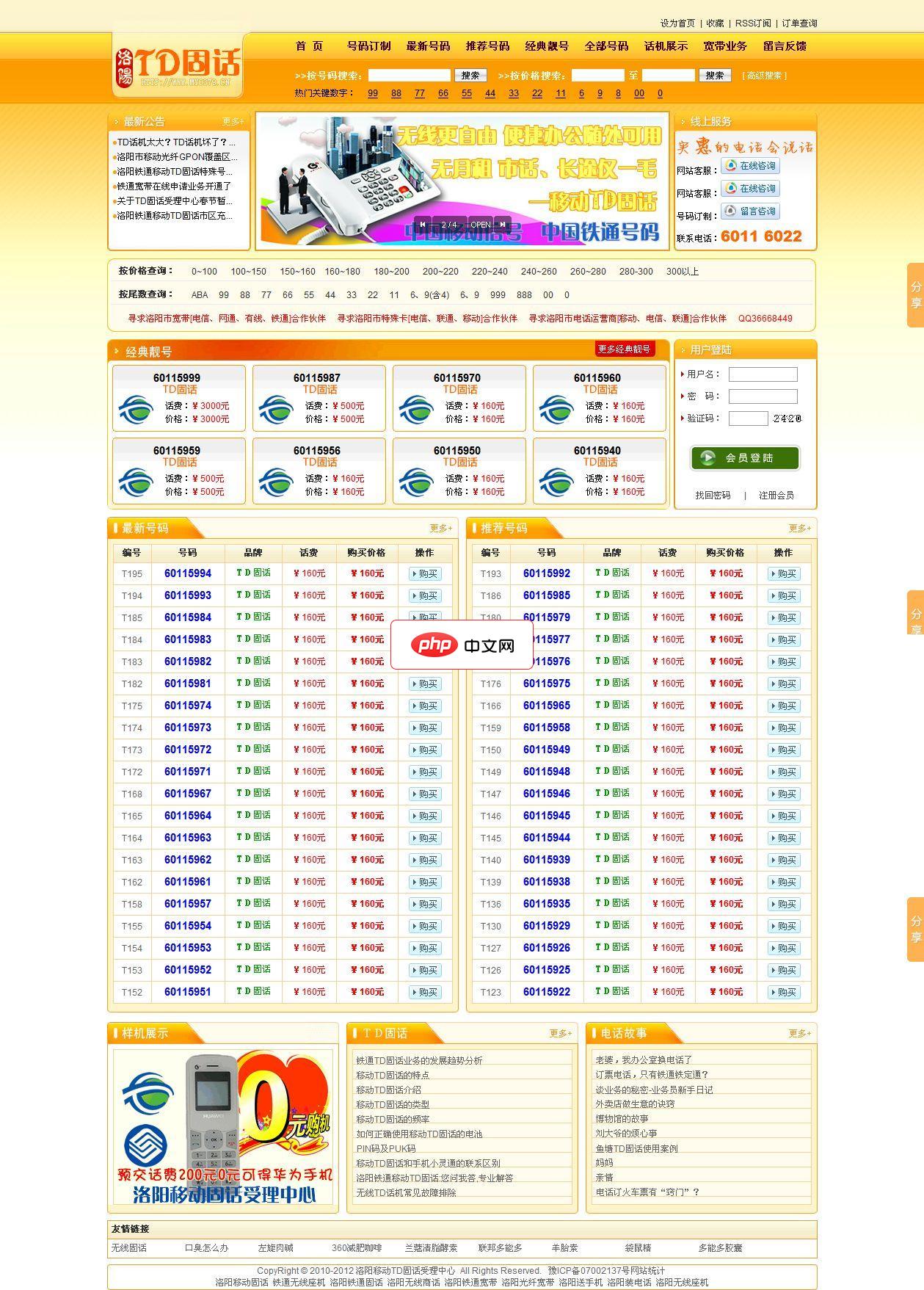
一个经典的号码销售网站,操作非常方便。可用于销售手机号码、固话号码,也可以直接修改为QQ销售平台。 程序采用jmail提交订单,如果采用本程序,请先检查空间是否安装jmail组件。 1、管理信息 后台 /admin 用户名 admin 密码 admin888 2、需要设置的信息 宽带安装信息设置 在email.asp文件中找到以下内容修改成正确的信息即可。 strEmail = "
更深层次的问题会出现在构建工具和IDE中。比如,Maven在构建项目时可能会报错,提示找不到Java SDK,或者使用的是一个错误的Java版本。IDE在启动时,可能会弹窗告诉你“找不到JDK”或者“SDK配置错误”,导致项目无法编译、运行,甚至无法正常导入。这些问题都指向一个核心:你的开发工具无法准确地定位到它需要的Java开发环境。有时候,即使
java -version能正常显示,但
JAVA_HOME指向的是JRE而不是JDK,那么编译器
javac就肯定找不到了,因为JRE只包含运行时环境,没有开发工具。这种细微的差别,也常常让人摸不着头脑。
如何修正或重新配置JAVA_HOME?
修正或重新配置
JAVA_HOME,其实就是告诉你的操作系统,你的Java开发环境到底在哪里。这个过程在不同系统上略有差异,但核心思想都是一样的:设置一个指向JDK安装根目录的环境变量。
在Windows上:
最稳妥的方式是通过图形界面。打开“高级系统设置”中的“环境变量”窗口。在“系统变量”区域,你可以点击“新建”来创建一个
JAVA_HOME变量,其值设置为你的JDK安装路径(例如
C:\Program Files\Java\jdk-17)。如果已经存在,就点击“编辑”来修改它。
同时,别忘了检查
PATH变量。在
PATH变量中,你需要添加
%JAVA_HOME%\bin。这样做是为了让系统能够找到
javac、
java等可执行文件。编辑
PATH时,最好是新建一个条目,而不是直接修改现有的,避免误删。
在macOS或Linux上:
通常你需要编辑你的shell配置文件,比如
.bash_profile、
.zshrc或
.profile,这些文件通常位于你的用户主目录(
~)下。
用你喜欢的文本编辑器打开它(例如
nano ~/.zshrc),然后添加或修改以下两行:
export JAVA_HOME=/Library/Java/JavaVirtualMachines/jdk-17.jdk/Contents/Home export PATH=$JAVA_HOME/bin:$PATH
将
/Library/Java/JavaVirtualMachines/jdk-17.jdk/Contents/Home替换为你实际的JDK安装路径。
保存文件后,你需要让这些更改生效。最简单的方法是关闭并重新打开终端,或者在当前终端中执行
source ~/.zshrc(如果你编辑的是
.zshrc)。
无论在哪种系统上,修改完环境变量后,强烈建议重新打开任何你正在使用的IDE或命令行窗口,确保它们加载了最新的环境变量配置。有时候,即使命令显示设置成功,但工具仍然不识别,重启一下往往能解决问题。记住,
JAVA_HOME应该指向JDK的根目录,而不是
bin目录。





























